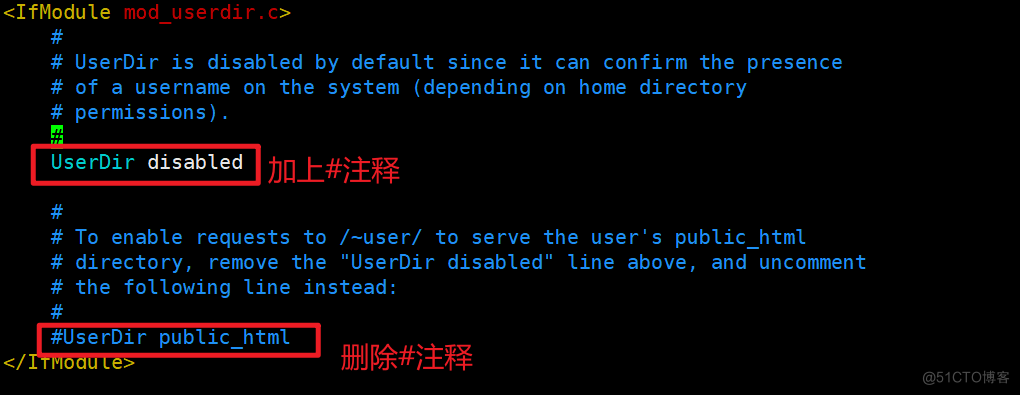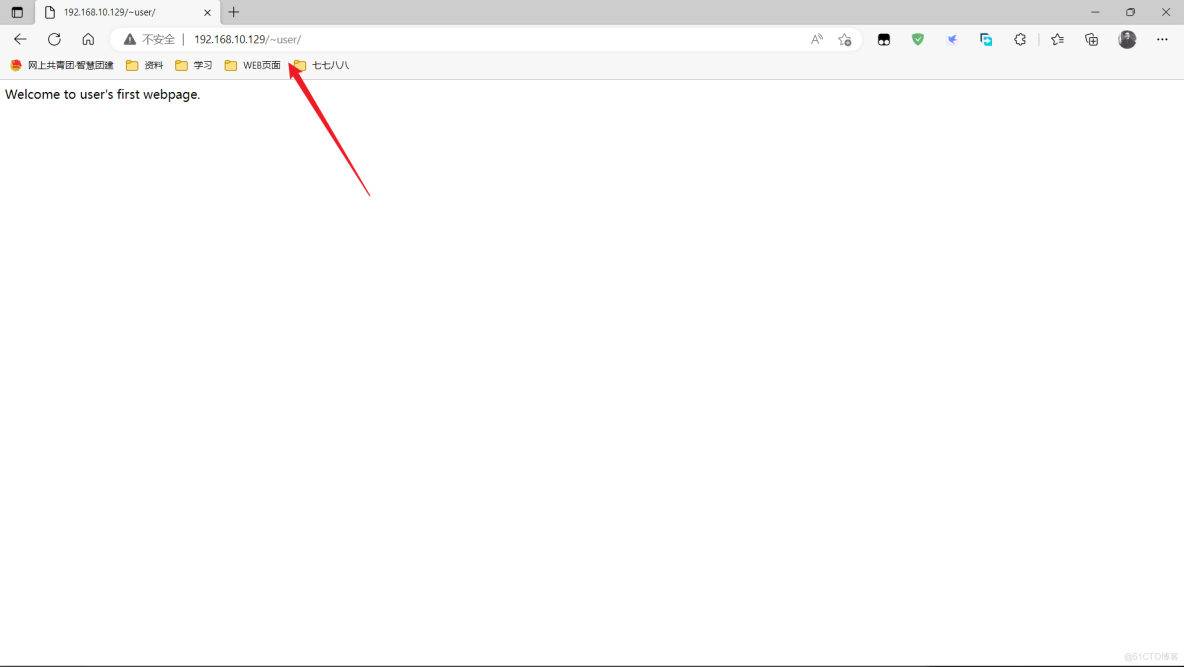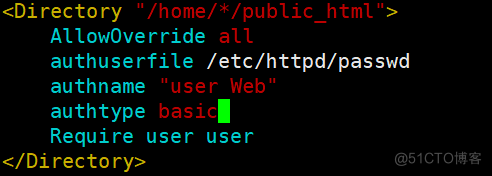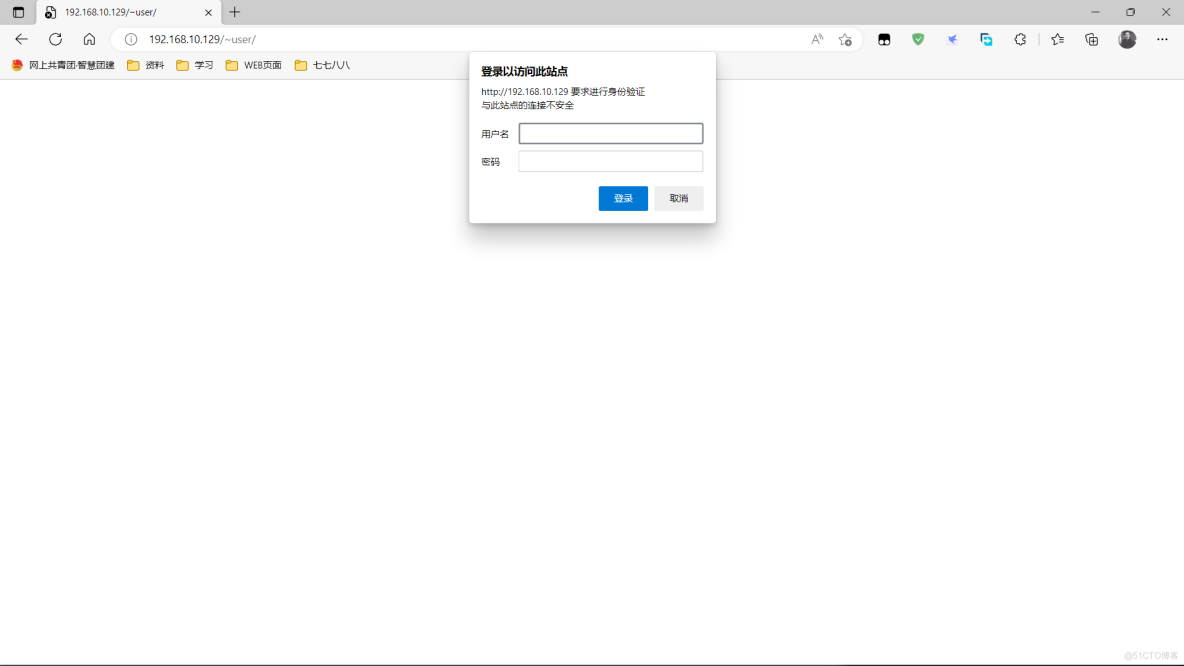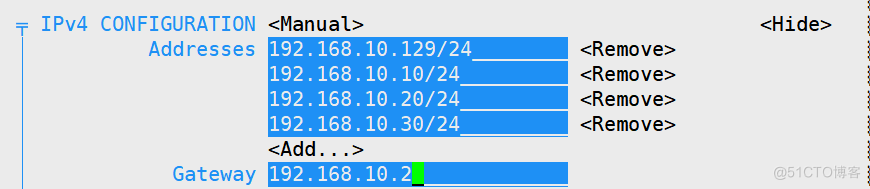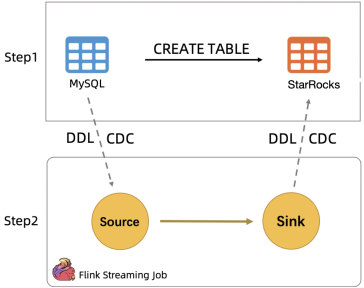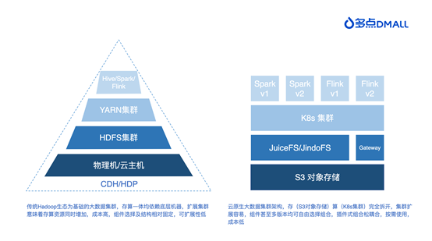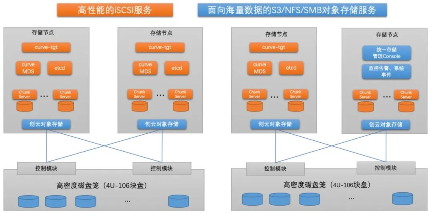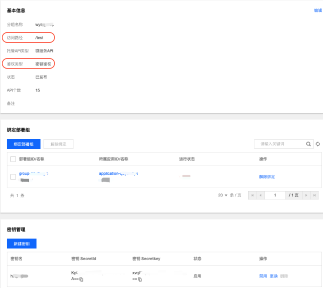一、个人用户主页
1开启主页功能
[root@centos ~]# vim /etc/httpd/conf.d/userdir.conf
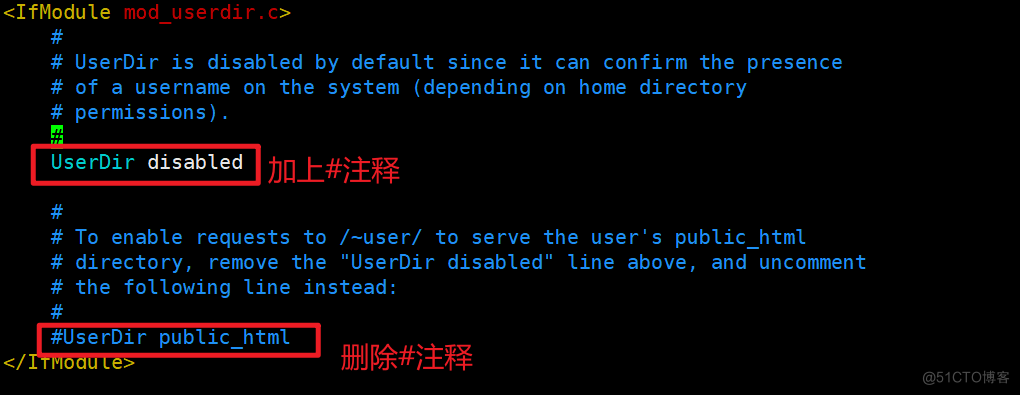
1.1重启服务
[root@centos ~]# systemctl restart httpd
2、创建个人用户网站的数据
2.1创建一个普通用户,并在命令行界面登录
[root@centos ~]# useradd user
[root@centos ~]# sudo su - user
[user@centos ~]$ id
uid=1000(user) gid=1000(user) groups=1000(user) context=unconfined_u:unconfined_r:unconfined_t:s0-s0:c0.c1023
[user@centos ~]$
2.2创建网站数据目录(目录名与前面userdir.conf配置文件中UserDir中的参数保持一致),并写入内容
[user@centos ~]$ mkdir public_html
[user@centos ~]$ echo "Welcome to user's first webpage." > public_html/index.html
2.3授权和访问
授予775访问权限
解读:775是指给主读取、修改和执行的权力;给组读取、修改和其他人的权限;给其他人读取和执行的权力。用数字表示就是775(如果有小伙伴看不懂,这篇文章破100点赞我出一期有关于权限管理的文章)
[user@centos ~]$ chmod -Rf 755 /
访问浏览器 http://自己的/IP~Hoster
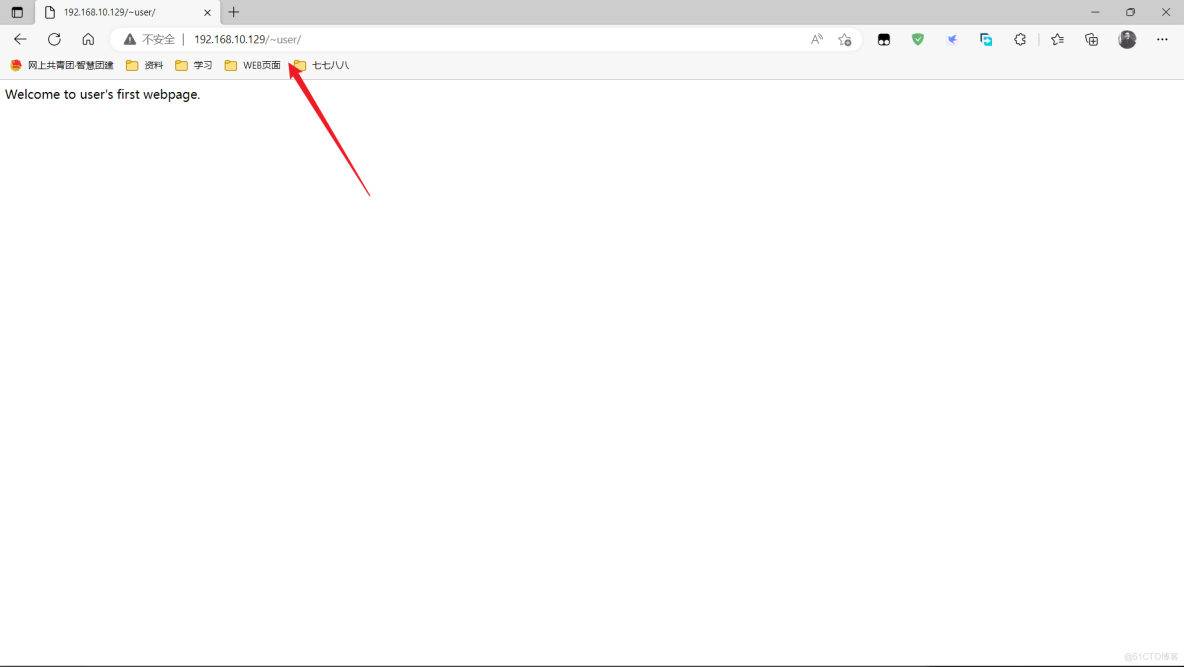
二、添加密码安全验证
因为这个是你自己搭建的网站,你并不希望所有人都可以留意访问到这个网站,所以你可以添加密码加强安全防护。
#退出普通用户模式,进入root用户下
[user@centos ~]$ exit
logout
[root@centos ~]#
[root@centos ~]# htpasswd -c /etc/httpd/passwd user
New password: //第一次输入密码
Re-type new password: //第二次输入密码
Adding password for user user //创建成功
[root@centos ~]#
2.1编辑配置文件开启密码验证
[root@centos ~]# vim /etc/httpd/conf.d/userdir.conf
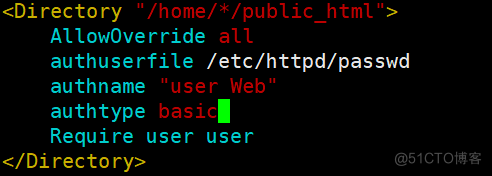
重启服务(注意:只要修改了配置文件,最好每次都重启一下,这样可以确保你修改的地方已经生效)
[root@centos ~]# systemctl restart httpd
2.2访问浏览器
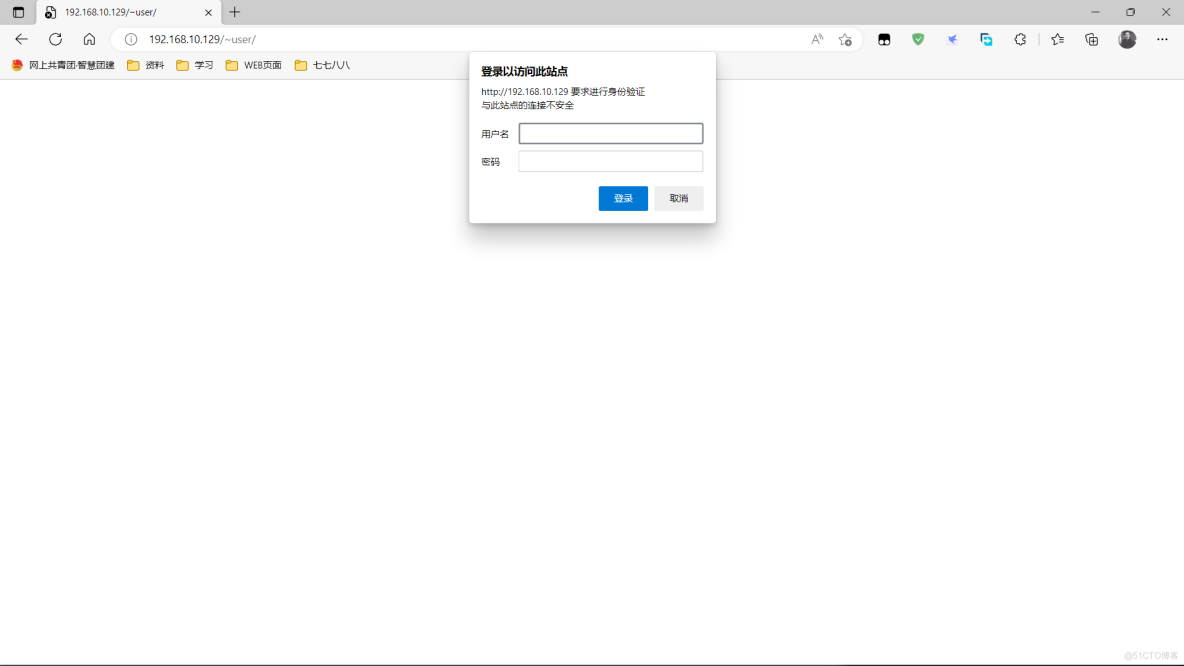
注意:这里的User name是user,密码非该用户的系统密码,而是通过htpasswd命令创建的网站密码
三、一张网卡多个IP
使用nmtui命令打开网卡,添加多个IP地址
如果你和我一样是Centos7版本的,你可能发现没有这个命令,此时你只需要运行yum install NetworkManager-tui;nmtui;这个命令,就可以出来拉
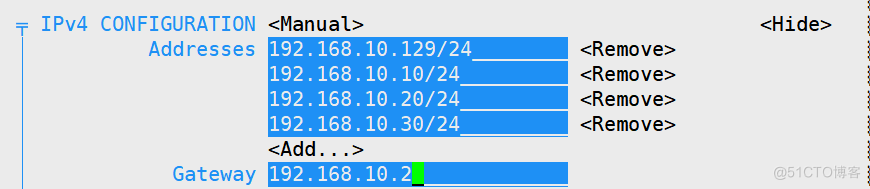
重启网络服务,并用ping命令测试是否成功
[root@centos ~]# service network restart
Restarting network (via systemctl): [ OK ]